首先官网下载
默认英文转换成中文
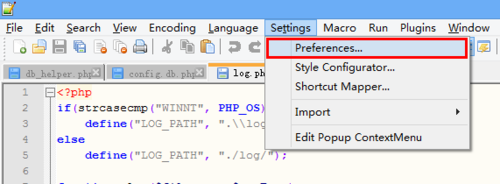

下面设置主题:
设置-->语言格式设置
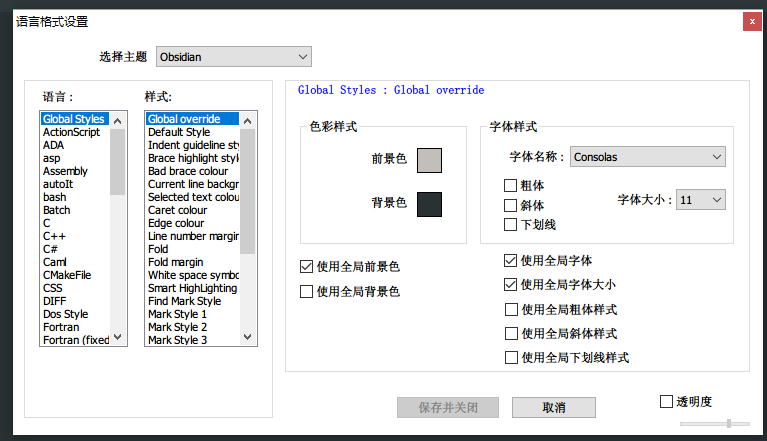
选择主题Obsidian,字体选择等宽字体Consolas,大小为11,选择全局字体,使用全局字体大小
选择全局前景色,点击前景色,选择具体颜色
红色提示下划线:
第一种方式:用快捷键Alt+a ,即可取消
第二种方式:如图所示,点击ABC带下划线的图标后,就能取消掉错误提示

=========
下面使用插件:
现在7.5以后的版本基本不自动plugin manager,需要自己下载
https://github.com/bruderstein/nppPluginManager/releases
下载以后解压放到notepad++安装文件plugins内,重新启动notepad++就会发现有Plugin Manager.
================
Notepad++列操作:
1. 同时编辑连续的列区域: 鼠标先在要进行列编辑的起点点击,再同时按shift+alt不放,鼠标在要进行列编辑的结尾区域点击。
2. 在起点到文档结尾所有列插入数据: 鼠标先在要插入数据的位置点击,再按alt+c,在弹出的对话框中输入要插入的数据,确定后就在后面所有列插入数据了。
3. 同时在不连续的列插入数据: 先在菜单:设置-首选项-编辑中,选中“multi-editing settings”的"enable(ctl+mouse click/selection)" 按住ctl不放,同时鼠标左键点击不连续的行,点击的位置就是要同时插入数据的位置。
正则表达式替换:
7zip (v:19.00) [main] aria2 (v:1.35.0-1) [main] as-ssd (v:2.0.7316.34247) [extras] CCleanerPro (v:5.65.7632) [Ash258] cmder (v:1.3.14) [main]
去除中挂号以及内部数据
[w+]
去除挂号以及内部数据
(S+)